Zahlungsempfängerinformationen anzeigen und verwalten
Einleitung
Zahlungsempfängeradressen stellen die weltweite Compliance bei elektronischen Rechnungen sicher. Um die Compliance-Vorschriften für die meisten Länder außerhalb der USA zu erfüllen, muss eine Rechnung eine Zahlungsempfängeradresse und zugehörige Steuerinformationen enthalten.Wenn Sie Geschäfte mit einem Kunden tätigen möchten, der die konforme Rechnungsstellung aktiviert hat, müssen Sie die erforderlichen Informationen bereitstellen.
Coupa betrachtet die Sicherheit und den Datenschutz Ihres Bankkontos als eine der wichtigsten Verpflichtungen und Verantwortlichkeiten, die wir für Ihren Erfolg übernehmen. Wenn Sie einen Zahlungsempfänger mit Bankkontodaten erstellen, stellt dies sichere Einstellungen dar, mit denen Sie sich mit Ihrem Bankkonto verbinden und Zahlungen an dieses tätigen können. Coupa Pay verbindet Sie und Ihre Kunden sicher und nahtlos mit unserem globalen Zahlungspartner, der für Zahlungen und Finanzdienstleistungen weltweit lizenziert und reguliert ist. Ihre Daten werden durch physische, logische und Software-Sicherheitskontrollen geschützt und sowohl während der Übertragung als auch im Speicher durch 256-Bit-Verschlüsselung geschützt. Coupa speichert Ihre Zahlungskontoinformationen nicht, sondern leitet Stapelzahlungen an und von Ihren anonymisierten und verschlüsselten Konten weiter, die Sie für die Zahlung angeben. Alle Zahlungen werden verfolgt und aufgezeichnet, um ordnungsgemäße Buchhaltungs- und Prüfungskontrollen zu ermöglichen. Kontonummern können nur unverschlüsselt und angezeigt werden, um eine Prüfungsvalidierung nur durch entsprechend autorisierte und authentifizierte Benutzer zu ermöglichen.
Wenn Sie Ihr Konto für die elektronische Rechnungsstellung einrichten, müssen Sie eine juristische Person einrichten, die mindestens eine Zahlungsempfängeradresse enthält. In diesem Artikel wird das Erstellen einer Zahlungsempfängeradresse getrennt vom Prozess der juristischen Person erläutert. Weitere Informationen über juristische Personen finden Sie unter Juristische Personeneinrichten.
Zahlungsempfängerkonten anzeigen
Gehen Sie zu Konfiguration > Administrator > Zahlungsempfänger, um die Liste der Zahlungsempfängerkonten und ihre Details anzuzeigen: zugehörige Zahlungsempfängeradresse und juristische Person, Zahlungsart, die Kunden, mit denen sie geteilt werden, und mögliche Aktionen (aktualisieren, freigeben und deaktivieren).
| Spalte | Beschreibung |
|---|---|
| Weiterleitungskonto |
Der Typ der Zahlungsempfängeradresse:
|
| Zahlungsempfängeradresse | Die Zahlungsempfängeradresse. |
| Zahlungsart |
Die im Zahlungsempfänger enthaltene Zahlungsart:
|
| Juristische Person |
Die juristische Person, mit der die Zahlungsempfängeradresse verknüpft ist. Hinweis Wenn im Dropdown-Menü keine Optionen angezeigt werden, erstellen Sie zuerst eine juristische Person. Weitere Informationen finden Sie unter Juristische Personeneinrichten . |
| Kunden |
Die Kunden, mit denen Sie diese Zahlungsempfängeradresse geteilt haben (bis zu fünf werden angezeigt). Die Symbole zeigen den Zahlungsempfängerstatus beim Kunden an, neben dem sie angezeigt werden:
|
| Aktionen |
Sie können Ihre Zahlungsempfänger mit den folgenden Aktionen verwalten:
|
Zahlungsempfänger hinzufügen
Sie können auch einen Zahlungsempfänger hinzufügen, wenn Sie eine juristische Person erstellen oder bearbeiten. Weitere Informationen finden Sie unter Juristische Personeneinrichten .
- Gehen Sie zu Konfiguration > Administrator > Zahlungsempfänger.
- Wählen Sie Zahlungsempfängerhinzufügen.
- Wählen Sie im angezeigten Fenster "Zahlungsempfänger hinzufügen" die juristische Person aus, mit der Ihr Zahlungsempfänger verknüpft werden soll. Wenn nur eine juristische Person aktiv ist, wird sie standardmäßig ausgewählt und Sie können sie nicht ändern.
Sie müssen mindestens eine juristische Person hinzugefügt haben, bevor Sie einen Zahlungsempfänger von der Seite " Zahlungsempfänger" hinzufügen können. Sie können auch einen Zahlungsempfänger als Teil der Konfiguration der juristischen Person hinzufügen. Weitere Informationen finden Sie unter Juristische Personeneinrichten .
- Füllen Sie auf der Seite Neues Zahlungsempfängerkonto hinzufügen die Felder aus. Ausführliche Beschreibungen der Felder finden Sie unterJuristische Personeneinrichten .
Abschnitt Beschreibung Welche Adresse hat der Zahlungsempfänger? Die Adresse, unter der Sie Zahlungen erhalten. Sie können eine neue Adresse hinzufügen oder eine gespeicherte Adresse verwenden, wenn Sie bereits Zahlungsempfängeradressen haben.
HinweisWenn Sie Zahlungen an einem anderen Ort erhalten, an dem Ihr Unternehmen registriert ist, fügen Sie hier die Adresse hinzu.
Zahlungsmethode Sie können aus den folgenden Optionen auswählen:
- Adresse: Wählen Sie diese Option, wenn Sie an der von Ihnen eingegebenen Adresse einen Scheck erhalten möchten.
- Bankkonto: Wählen Sie aus, ob Sie per Banküberweisung bezahlt werden möchten. Wenn Sie diese Option auswählen, werden Abschnitte für Ihre Bankkontodaten, Ihre Bankfilialadresse und den Zahlungsempfängerkontakt angezeigt.
- Virtual Card: Wählen Sie diese Option, wenn Sie per Virtual Card bezahlt werden möchten. Wenn Sie diese Option auswählen, wird ein Abschnitt für Ihre E-Mail-Adressinformationen angezeigt. Sie können auch Kreditkartenzahlungen zulassen, wodurch Sie Ihr Stripe-Zahlungsabwicklungskonto mit Ihrem CSP-Konto verbinden können.
Welcher Kunde kann dieses Konto verwenden? Wählen Sie die Kunden aus, die dieses Zahlungsempfängerkonto verwenden können sollen. - Wählen Sie Speichern & Weiter. Das CSP zeigt die Zahlungsempfängerseite an, die Sie während der Einrichtung der juristischen Person sehen.
Wenn Sie versuchen, ein Zahlungsempfängerkonto mit ungültigen Feldern zu speichern, wird eine Fehlermeldung angezeigt. Sie können die Fehler ignorieren und das Konto trotzdem speichern. Es wird jedoch nicht empfohlen, da dies zu einer verzögerten Verarbeitung für die betroffenen Kunden führen kann.
Sie können ein ungültiges Zahlungsempfängerkonto nur einmal speichern. Später müssen Sie die ungültigen Felder korrigieren.
- Wählen Sie auf der angezeigten Seite Neues Zahlungsempfängerkonto hinzufügen aus, ob Sie vorhandene Zahlungsempfängerkonten für die juristische Person ändern möchten, die mit dem soeben hinzugefügten Zahlungsempfänger verknüpft ist.
- Wählen Sie Weiter, wenn Sie mit der Änderung vorhandener Zahlungsempfänger fertig sind.
- Auf der folgenden Seite können Sie neue Versandkonten hinzufügen oder vorhandene verwalten.
- Wählen Sie Fertig , wenn Sie die Verwaltung der Versenderkonten abgeschlossen haben.
Zahlungsempfänger deaktivieren
- Gehen Sie zu Konfiguration > Administrator > Zahlungsempfänger.
- Wählen Sie in der Spalte Aktionen die Option Deaktivieren(
 ).
).
Deaktivierung kann nicht rückgängig gemacht werden. Wenn Sie ein Zahlungsempfängerkonto deaktivieren, wird auch das entsprechende Lieferantenzahlungskonto auf Ihrer Coupa Pay-Kundenseite deaktiviert.
Wenn der Zahlungsempfänger, den Sie deaktivieren, der einzige Zahlungsempfänger ist, der mit der juristischen Person verknüpft ist, sehen Sie eine Warnmeldung, dass die Deaktivierung des Zahlungsempfängers die juristische Person ungültig macht. Wenn Sie den Zahlungsempfänger deaktivieren, müssen Sie dieser juristischen Person einen weiteren Zahlungsempfänger zuweisen, um ihn weiterhin zu verwenden. Weitere Informationen finden Sie unter Juristische Personeneinrichten .
Zahlungsempfänger aktualisieren
Sie können nur Zahlungsempfängeradressen aktualisieren, die mit Fehlern gespeichert wurden. Sobald Sie die Fehler in einer Zahlungsempfängeradresse behoben und gespeichert haben, können Sie sie nicht mehr bearbeiten.
- Gehen Sie zu Konfiguration > Administrator > Zahlungsempfänger.
- Wählen Sie Aktualisieren(
 ) in der Spalte Aktionen neben dem Zahlungsempfänger, den Sie ändern möchten.
) in der Spalte Aktionen neben dem Zahlungsempfänger, den Sie ändern möchten.
Nachdem Sie die aktualisierten Zahlungsempfängerinformationen übermittelt haben, wird ein neues Zahlungsempfängerkonto erstellt und das ursprüngliche Konto deaktiviert.
Zahlungsempfänger mit Kunden teilen
- Gehen Sie zu Konfiguration > Administrator > Zahlungsempfänger.
- Wählen Sie in der Spalte Aktionen die OptionTeilen(
 ).
). - Wählen Sie auf der angezeigten Seite "Zahlungsempfängerverwendungbearbeiten" in der Dropdown-Liste "Zusätzliche Kunden hinzufügen" die Kunden aus, für die Sie den Zahlungsempfänger freigeben möchten.
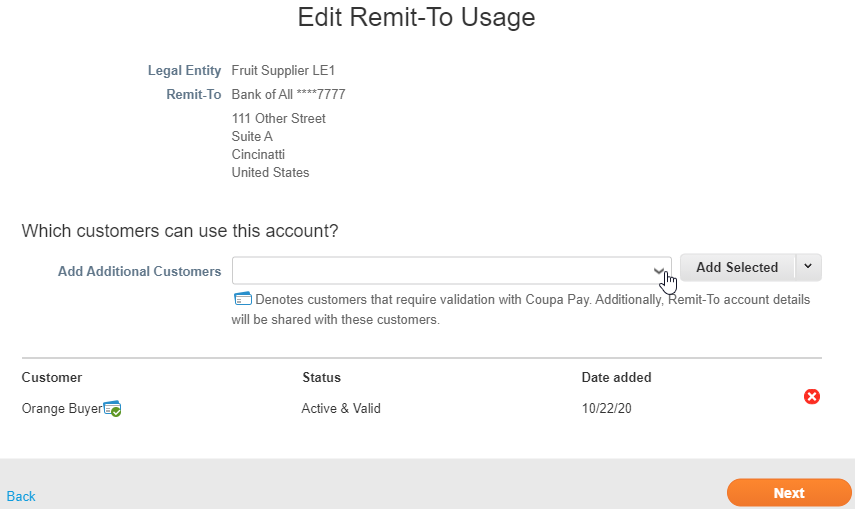
- Wählen SieAusgewähltehinzufügen. Um es mit allen Ihren Kunden zu teilen, wählen Sie Alle hinzufügen aus der Dropdown-Liste Auswahl hinzufügen.
Wenn Sie CSP-Konten zusammenführen, werden Ihre Zahlungsempfängeradressen nur zusammengeführt, wenn Sie sie für alle Kunden verfügbar machen. Sobald die Zusammenführung abgeschlossen ist, können Sie die Zahlungsempfängeradresse wieder den spezifischen Kunden zuweisen.
Zahlungsempfängeradressen zu einem Informationsanforderungsformular hinzufügen
Ihr Kunde fordert Sie möglicherweise auf, Ihren Informationsanfragen eine Zahlungsempfängeradresse hinzuzufügen. Sie können eine neue Zahlungsempfängeradresse erstellen oder eine bestehende Adresse aus den juristischen Personen auswählen.
Sie können nur die Felder sehen, die Ihr Kunde, der die Informationsanforderung sendet, im Formular enthält.
- Gehen Sie zu Profil > Informationsanfragen. Sie können auch auf Informationsanforderungen zugreifen, indem Sie auf Links in Benachrichtigungen klicken.
- Wählen Sie Ihren Kunden aus demDropdown-Menü Profil. Alle ausstehenden Informationsanforderungen werden auf der Seite angezeigt.
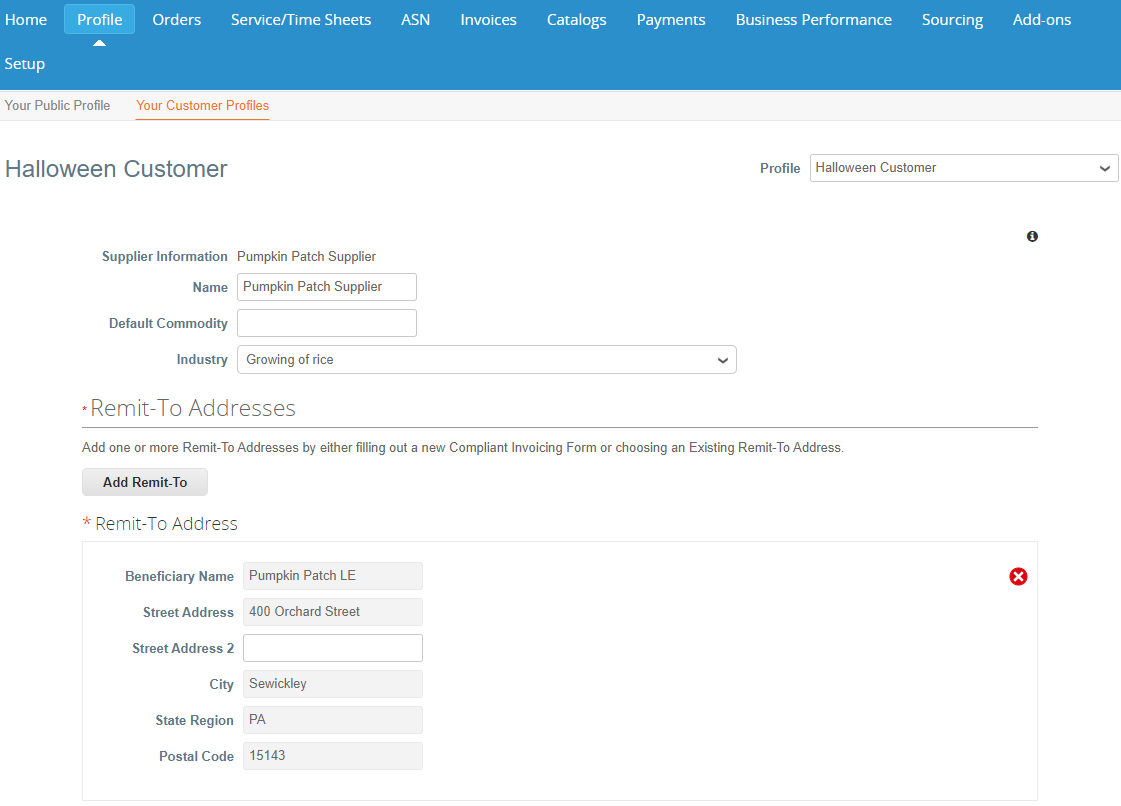
- Wenn die Informationsanforderung Zahlungsempfängeradressen enthält, wählen SieZahlungsempfänger hinzufügen aus, um eine neue oder eine vorhandene Zahlungsempfängeradresse hinzuzufügen. Sie können eine oder mehrere Zahlungsempfängeradressen hinzufügen.
Wenn Sie Ihrem Kunden bereits Zahlungsempfängerinformationen bereitgestellt haben, werden die Felder Zahlungsempfängeradresse basierend auf dem zuletzt verwendeten oder erstellten Zahlungsempfänger bereits ausgefüllt. Wenn Sie mehrere Zahlungsempfängeradressen hinzugefügt haben und Ihr Kunde mehr Zahlungsempfängeradressen anfordert, werden alle vorab ausgefüllt.
- Im Fenster"Zahlungsempfängeradresse auswählen" können Sie neben den vorhandenen Adressen, die Sie an Ihren Kunden senden möchten, die Option Wählen auswählen oder "Neue Zahlungsempfängeradresse erstellen" auswählen, um eine neue Adresse hinzuzufügen.
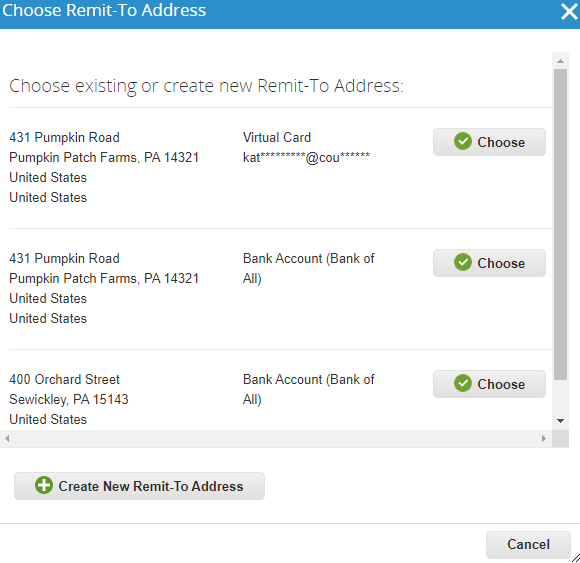
Wenn Sie eine vorhandene Zahlungsempfängeradresse auswählen, werden die Felder für die Zahlungsempfängeradresse im Feld Informationsanforderung bereits ausgefüllt. Nur Bankfelder und leere Felder können bearbeitet werden. Wenn ungültige Felder angezeigt werden, aktualisieren Sie Ihre Zahlungsempfängeradresse.
- Wählen SieÜbermittelnaus.
Wenn Sie einer Informationsanforderung eine neu erstellte Zahlungsempfängeradresse hinzufügen, können Sie diese sofort oder später auf der Seite "Konfiguration abgeschlossen" Ihrem Kundenprofil hinzufügen .
FAQ und Problembehebung
Kann ich inaktive Zahlungsempfängerkonten entfernen?
Nein, inaktive Zahlungsempfängerkonten können nicht entfernt werden.
Parts or all of this page might have been machine-translated. We apologize for any inaccuracies.

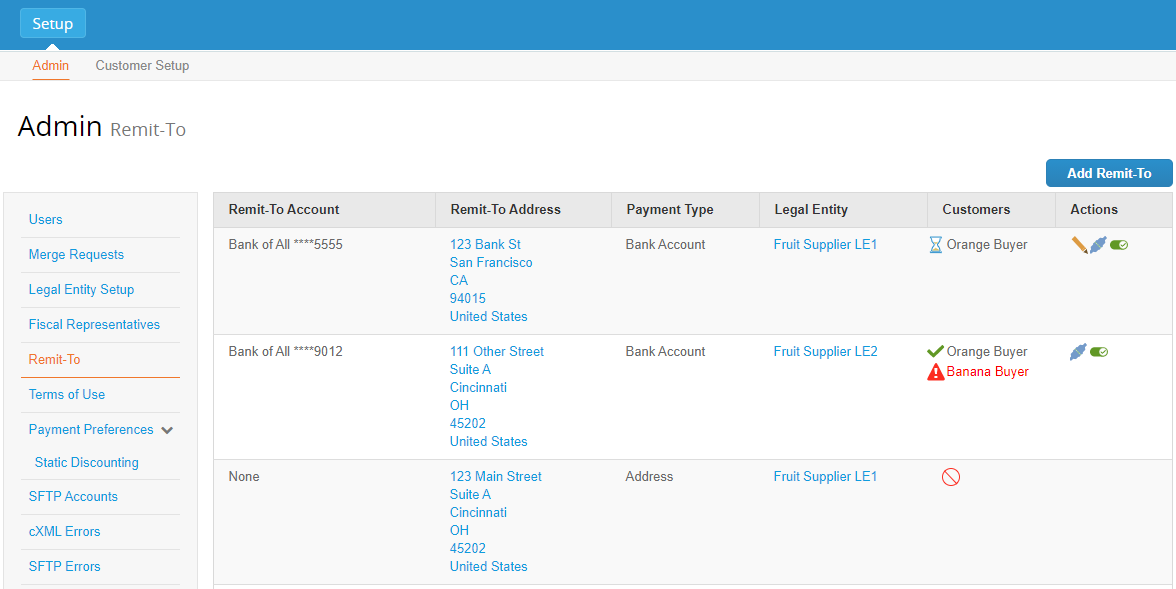
 ): Die Zahlungsempfängeradresse ist aktiv und wurde von Ihrem Coupa-Kunden in seiner Instanz genehmigt.
): Die Zahlungsempfängeradresse ist aktiv und wurde von Ihrem Coupa-Kunden in seiner Instanz genehmigt. ): Die Zahlungsempfängeradresse ist aktiv, aber die Bestätigung in der Instanz Ihres Coupa-Kunden steht aus.
): Die Zahlungsempfängeradresse ist aktiv, aber die Bestätigung in der Instanz Ihres Coupa-Kunden steht aus. ): Die Zahlungsempfängeradresse ist inaktiv.
): Die Zahlungsempfängeradresse ist inaktiv. ): Es ist ein Fehler aufgetreten, und Sie müssen den Coupa-Support kontaktieren.
): Es ist ein Fehler aufgetreten, und Sie müssen den Coupa-Support kontaktieren. ): Hier können Sie die Kunden hinzufügen und entfernen, die diese Zahlungsempfängeradresse verwenden. Sie können Kunden im Abschnitt Zusätzliche Kunden hinzufügen oder Kunden entfernen, indem Sie in den Kundenzeilen auf Löschen (
): Hier können Sie die Kunden hinzufügen und entfernen, die diese Zahlungsempfängeradresse verwenden. Sie können Kunden im Abschnitt Zusätzliche Kunden hinzufügen oder Kunden entfernen, indem Sie in den Kundenzeilen auf Löschen ( ) klicken.
) klicken. ): Deaktiviert die Zahlungsempfängeradresse und deaktiviert sie für juristische Personen, mit denen sie verknüpft war.
): Deaktiviert die Zahlungsempfängeradresse und deaktiviert sie für juristische Personen, mit denen sie verknüpft war.